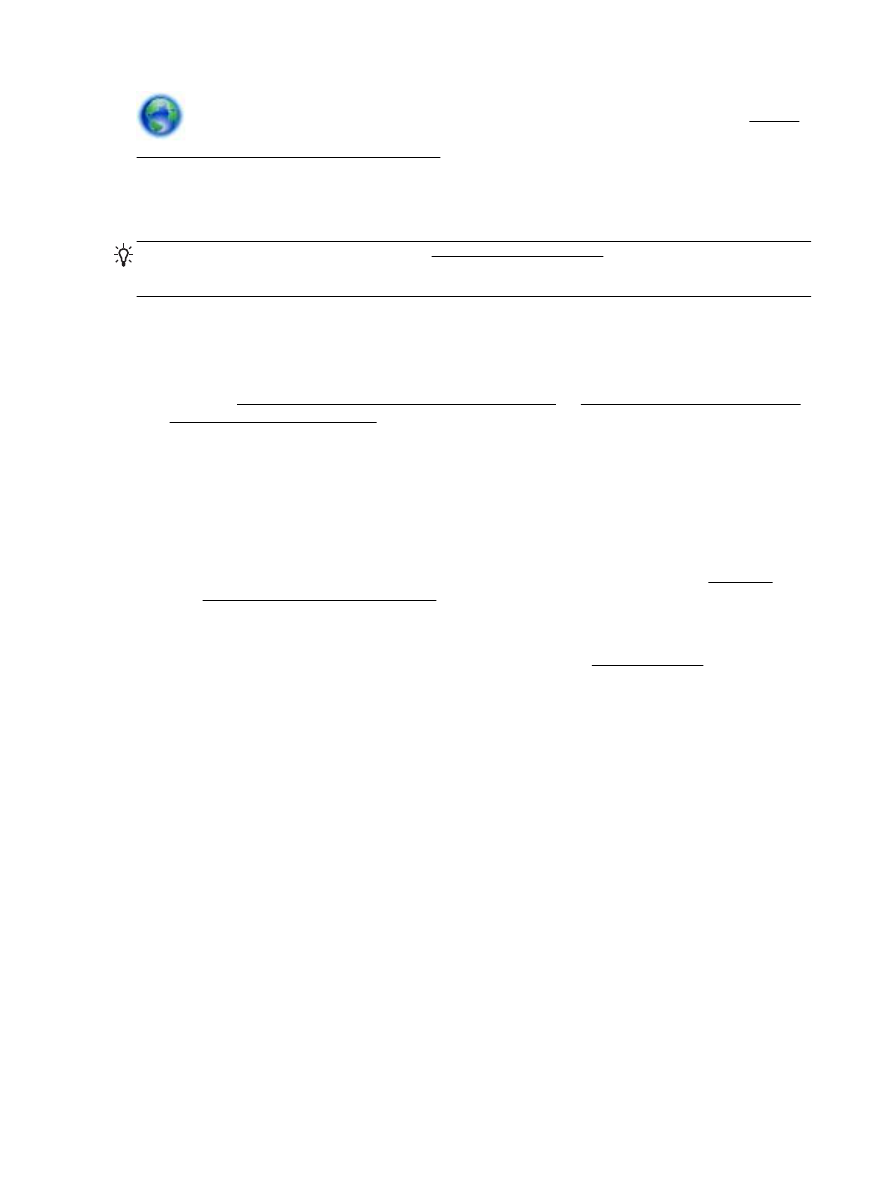
Résolution des problèmes de numérisation
ASTUCE : (Windows) Démarrez le logiciel HP Print and Scan Doctor pour diagnostiquer et
résoudre automatiquement les problèmes d'impression, de numérisation et de photocopie.
L'application n'est pas disponible dans toutes les langues.
Le scanner n'a rien fait
●
Vérification de l'original
Assurez-vous que l'original est correctement chargé. Pour plus d'informations, reportez-vous à
la section Chargement d'un original sur la vitre du scanner ou Chargement d'un original dans le
bac d'alimentation automatique.
●
Vérification de l’imprimante
Il se peut que l'imprimante sorte du mode d'économie d'énergie après une certaine période
d'inactivité, ce qui retarde légèrement le traitement.
●
Vérification du logiciel HP
Assurez-vous que le logiciel HP fourni avec l'imprimante est correctement installé.
◦
Windows : Ouvrez le logiciel d'impression HP. Pour plus d'informations, voir Ouvrez le
logiciel d'impression HP (Windows). Dans la fenêtre qui s'affiche, sélectionnez Impression,
numérisation et télécopie ou Imprimantes et scanners, puis sélectionnez Numériser un
document ou une photo sous Numérisation.
◦
OS X : Ouvrez l'utilitaire HP. Pour plus d'informations, voir HP Utility (OS X). Dans
Paramètres de numérisation, cliquez sur Numériser vers l'ordinateur et vérifiez que l'option
Activer la numérisation vers l'ordinateur est sélectionnée.
La numérisation est lente
●
Numériser à une résolution plus élevée peut prendre plus de temps et générer des fichiers de
taille supérieure. Réduisez la résolution afin de numériser plus rapidement.
●
Si vous avez lancé un travail d'impression ou de copie avant d'effectuer une numérisation, la
numérisation démarre si le scanner n'est pas occupé. Toutefois, les processus d'impression et
de numérisation partageant la mémoire, cela signifie que la tâche de numérisation risque d'être
plus lente.
Une partie du document n'a pas été numérisée ou il y manque du texte
●
Vérification de l'original
◦
Vérifiez que vous avez correctement chargé l'original.
102 Chapitre 10 Résolution de problèmes
FRWW
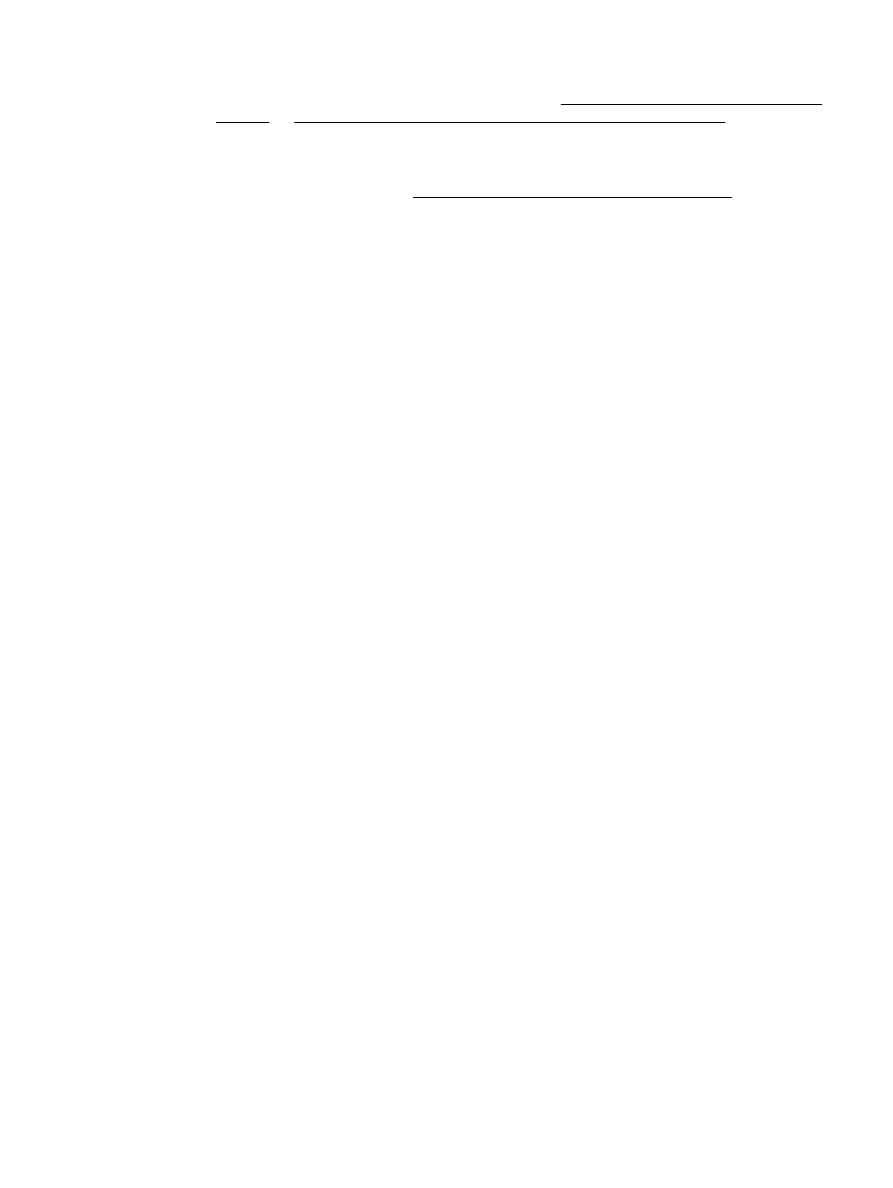
Pour plus d'informations, reportez-vous à la section Chargement d'un original sur la vitre du
scanner ou Chargement d'un original dans le bac d'alimentation automatique.
◦
Si vous avez numérisé le document à partir du bac d'alimentation automatique, essayez de
numériser le document directement à partir de la vitre du scanner.
Pour plus d'informations, voir Chargement d'un original sur la vitre du scanner.
◦
Certains arrière-plans colorés peuvent provoquer une confusion des images situées à
l'avant-plan. Essayez d'ajuster les paramètres avant de numériser l'original, ou d'améliorer
la qualité de l'image après la numérisation de l'original.
●
Vérification des paramètres
◦
Vérifiez que le format du papier chargé dans le bac d'alimentation est suffisamment large
pour l'original que vous souhaitez numériser.
◦
Si vous utilisez le logiciel d'impression HP fourni avec l'imprimante, il se peut que les
paramètres par défaut du logiciel d'impression HP soient configurés pour autoriser
automatiquement une tâche spécifique autre que celle que vous tentez d'exécuter.
Consultez l'aide sur écran du logiciel d'impression HP pour obtenir des instructions sur la
modification des propriétés.
Le texte ne peut pas être modifié
●
Assurez-vous que le logiciel OCR (reconnaissance optique des caractères) a été installé :
En fonction de votre système d’exploitation, exécutez l’une des opérations suivantes :
◦
Windows 8.1 : cliquez sur la flèche du bas située en bas à gauche de l'écran d'accueil,
sélectionnez l'e nom de l'imprimante et cliquez sur Utilitaires. Sélectionnez Configuration et
logiciel d'imprimante. Cliquez sur Ajouter d'autres logiciels, puis sur Personnaliser les
sélections de logiciels et assurez-vous que l'option OCR est sélectionnée.
◦
Windows 8 : cliquez avec le bouton droit de la souris sur une zone vide de l'écran
Démarrer. Dans la barre d'applications, choisissez Toutes les applications, puis cliquez sur
l'icône portant le nom de l'imprimante et cliquez sur Utilitaires. Sélectionnez Configuration
et logiciel d'imprimante. Cliquez sur Ajouter d'autres logiciels, puis sur Personnaliser les
sélections de logiciels et assurez-vous que l'option OCR est sélectionnée.
◦
Windows 7, Windows Vista et Windows XP : Sur le bureau de l'ordinateur, cliquez sur
Démarrer, sélectionnez Tous les programmes, cliquez sur HP, sélectionnez le nom de
votre imprimante et Configuration et logiciel d'impression. Cliquez sur Ajouter d'autres
logiciels, puis sur Personnaliser les sélections de logiciels et assurez-vous que l'option
OCR est sélectionnée.
Lorsque vous numérisez l'original, assurez-vous de sélectionner un type de document
permettant de créer un texte éditable. Si le texte est identifié comme un graphique, il ne sera
pas converti en texte.
Si vous utilisez un autre programme de reconnaissance optique de caractères (OCR), il se peut
que celui-ci soit associé à un logiciel de traitement de texte non compatible avec les fonctions
OCR. Pour plus d'informations, reportez-vous à la documentation du programme OCR.
Assurez-vous d'avoir sélectionné une langue OCR qui correspond celle du document que vous
numérisez. Pour plus d'informations, reportez-vous à la documentation du programme OCR.
●
Vérification de l'original
◦
Vérifiez que vous avez correctement chargé l'original.
FRWW
Résolution des problèmes de numérisation 103
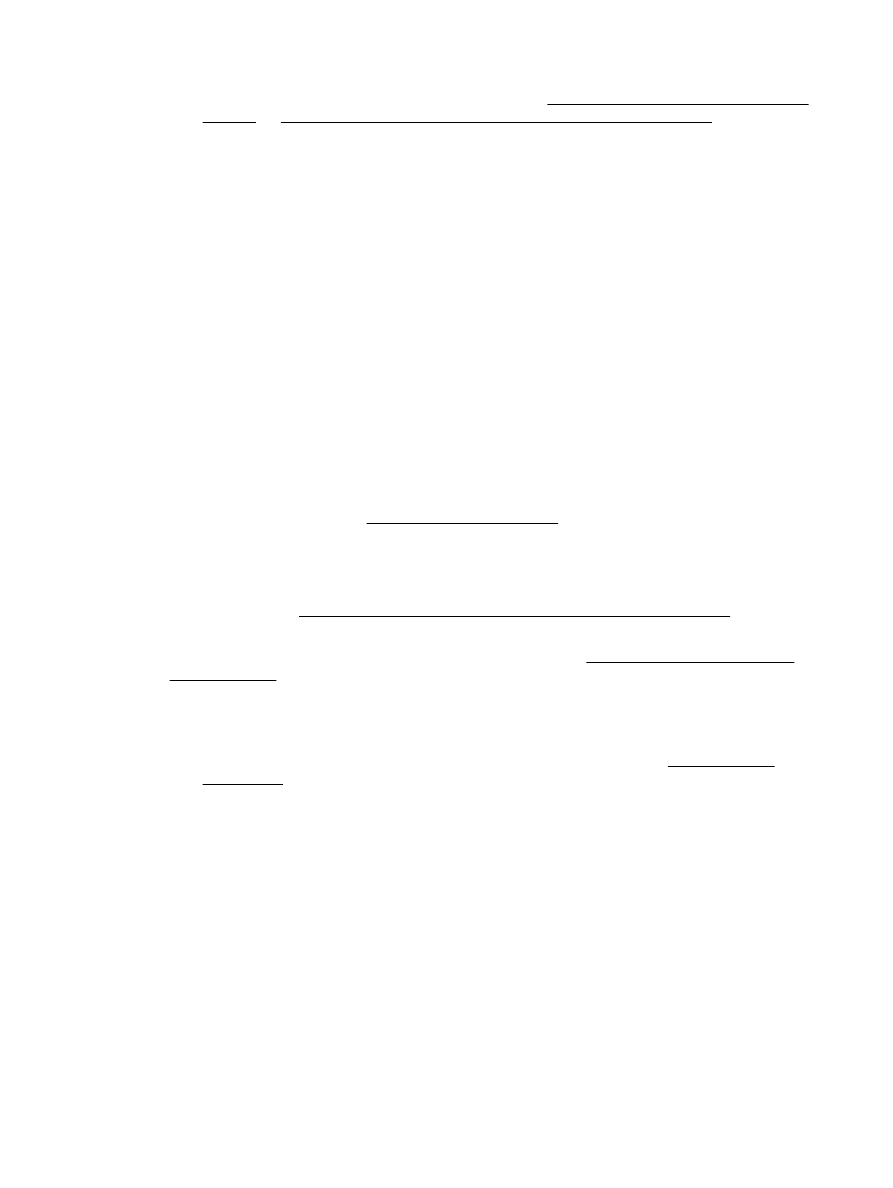
Pour plus d'informations, reportez-vous à la section Chargement d'un original sur la vitre du
scanner ou Chargement d'un original dans le bac d'alimentation automatique.
◦
Assurez-vous que le document n'est pas de travers.
◦
Il arrive que le logiciel ne parvienne pas à identifier le texte lorsque les caractères sont trop
resserrés. Par exemple, si dans le texte traité par le logiciel des caractères manquent ou
sont combinés, la combinaison « rn » peut ressortir en « m ».
◦
La fidélité du logiciel dépend de la qualité de l'image, de la taille du texte, de la structure de
l'original ainsi que de la qualité de la numérisation elle-même. Assurez-vous que l'original
présente une bonne qualité picturale.
◦
Il arrive que les images sur fond en couleur ne ressortent pas bien.
La qualité de l'image numérisée est médiocre
●
Du texte ou des images au verso d'un original recto verso apparaissent dans la numérisation
Les originaux recto verso peuvent laisser transparaître du texte ou des images du verso sur la
numérisation s'ils sont imprimés sur un papier trop mince ou trop transparent.
●
Lignes indésirables
Il y a peut-être de l'encre, de la colle, du correcteur liquide ou une autre substance indésirable
sur la vitre du scanner. Essayez de nettoyer la vitre du scanner.
Pour plus d'informations, voir Maintenance de l'imprimante.
●
L'image est de travers
L'original n'a probablement pas été chargé correctement. Veillez à utiliser les guides papier
lorsque vous chargez les originaux dans le bac d'alimentation automatique. Pour plus
d'informations, voir Chargement d'un original dans le bac d'alimentation automatique.
Pour obtenir de meilleurs résultats, utilisez la vitre du scanner pour la numérisation à la place du
bac d'alimentation automatique . Pour plus d'informations, voir Chargement d'un original sur la
vitre du scanner.
●
L'image numérisée comporte des taches, stries, lignes blanches verticales ou autres défauts
◦
Si la vitre du scanner est sale, l'image produite ne sera pas d'une netteté optimale.
Pour obtenir des instructions de nettoyage, reportez-vous à la section Maintenance de
l'imprimante.
◦
Il se peut que les défauts présents sur l'original ne proviennent pas du processus de
numérisation.
●
La taille est réduite
Le logiciel HP a peut-être été paramétré en vue de réduire l'image numérisée.
Consultez l'aide du logiciel d'impression HP pour plus d'informations sur la modification des
propriétés.
104 Chapitre 10 Résolution de problèmes
FRWW
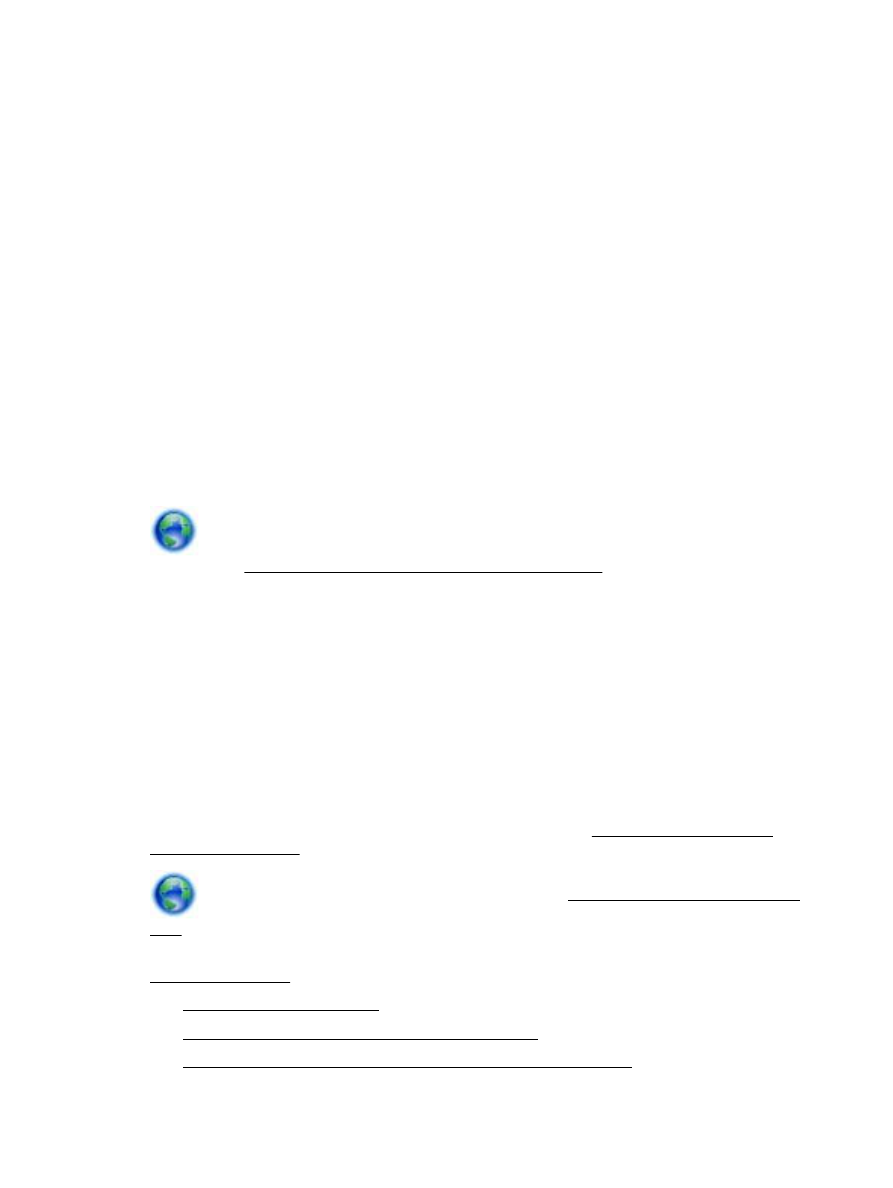
Impossible de numériser vers la messagerie électronique
●
Le profil du courrier électronique n'a pas été correctement défini
Vérifiez que les paramètres du serveur SMTP sortant corrects ont été spécifiés dans le logiciel
HP. Pour plus d'informations sur les paramètres du serveur SMTP, reportez-vous à la
documentation livrée par votre fournisseur de service de messagerie électronique.
●
Les messages électroniques sont envoyés vers certains destinataires mais pas vers d'autres
lors de l'envoi vers plusieurs destinataires
Les adresses électroniques ne sont peut-être pas correctes ou pourraient ne pas être reconnues
par le serveur de messagerie électronique. Vérifiez que les adresses électroniques pour tous les
destinataires ont été correctement saisies dans le logiciel HP. Vérifiez votre boîte aux lettres
électronique pour toute notification de messages en échec venant du serveur de messagerie
électronique.
●
Envoi de messages électroniques volumineux
Certains serveurs de messagerie électronique ont été configurés pour rejeter les courriers
électroniques d'une taille supérieure à une taille prédéterminée. Pour déterminer si votre serveur
de messagerie possède une limite de taille de fichier, consultez la documentation livrée par
votre fournisseur de service de messagerie électronique. Si le serveur de messagerie possède
une telle limite, changez la taille de pièce jointe maximale pour le profil de courrier électronique
sortant et passez à une valeur plus petite que celle du serveur de messagerie électronique.
Pour obtenir de l'aide en ligne et découvrir comment résoudre les problèmes de
numérisation. Cliquez ici pour accéder à plus d'informations en ligne. (Ce site Web peut être encore
indisponible dans certaines langues.)